티스토리 뷰
728x90
반응형
SMALL

본문 내용 입력

- 출력 형태를 참고해서 본문의 내용을 입력합니다.
- 머리글, 제목 편집(서식 적용, 윗주, 책갈피), 문단 첫글자 장식, 한자 변환, 각주, 이미지 삽입 순으로 본문을 편집합니다.
- 들여쓰기는 스페이스 바를 한 번만 적용해 주어도 됩니다.
머리말 편집



- 상단 메뉴 - 삽입 - 머리글 - 머리글 편집을 선택하고 내용을 입력합니다.
- 입력한 내용에 서식을 적용합니다.
- 문제 예시 : 돋움, 10pt, 오른쪽 맞춤
- 머리글/바닥글 도구 - 디자인 탭에서 머리글, 바닥글 닫기를 눌러 머리글을 적용합니다.
제목 편집(책갈피, 윗주)

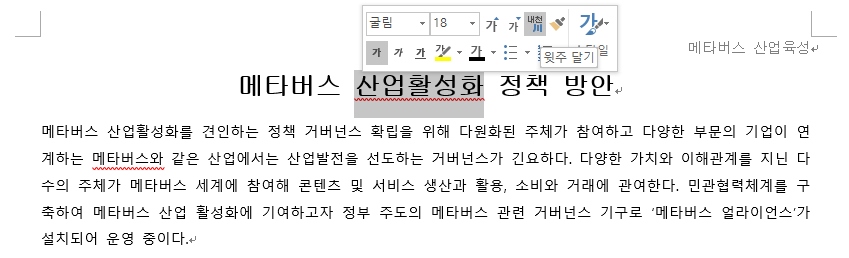



- 제목에 기본 서식을 적용합니다.
- 문제 예시 : 굴림, 18pt, 굵게, 가운데 맞춤
- 윗주가 들어갈 부분을 드래그해서 블록지정하고 마우스 오른쪽 버튼을 클릭해서 윗주를 선택합니다.
- 내용을 입력하기 전에 묶어서 버튼을 클릭합니다.
- 윗주의 내용을 입력하고 가운데 적용을 선택합니다.
- 미리보기를 통해 확인하고 확인 버튼을 눌러 윗주를 적용합니다.
- 커서를 제목 앞에 위치시키고 상단메뉴의 삽입 탭에서 책갈피를 선택합니다.
- 책갈피 이름을 입력하고 적용 버튼을 눌러 책갈피를 적용합니다.
단락 첫 문자 장식



- 커서를 본문의 가장 앞에 두고 상단 메뉴의 삽입 탭을 선택해서 단락의 첫 문자 장식 옵션으로 들어갑니다.
- 위치는 본문을 선택하고, 옵션에서 글꼴을 변경한 뒤 장식 문자 높이(줄 수)를 조건과 같이 변경해줍니다.
- 상단 메뉴의 홈 탭에서 단락 첫 글자 장식의 색을 변경해 줍니다.
한자 변환


- 본문에서 한자를 변화시킬 부분을 블럭 지정하고 한자 변환 버튼을 눌러 한자로 변환합니다.
- 입력 형태를 한글(漢字)로 변경해주는 부분을 놓치면 안됩니다.
각주 입력



- 출력 형태를 참조해 각주가 입력 될 부분에 커서를 놓고 상단 메뉴의 참조 탭에서 각주 삽입을 클릭합니다.
- 출력 형태를 참조해 문서 하단에 각주 내용을 입력합니다.
- 상단 메뉴에서 확장 탭을 클릭해 각주의 번호 서식을 변경합니다.
이미지 삽입



- 상단 메뉴의 삽입 탭에서 그림을 선택하고 이미지를 가져옵니다.
- 상단 메뉴의 자르기 버튼을 클릭하고 이미지를 여백 없이 잘라줍니다.
- 이미지를 출력형태와 같이 문단의 끝에 배치합니다.


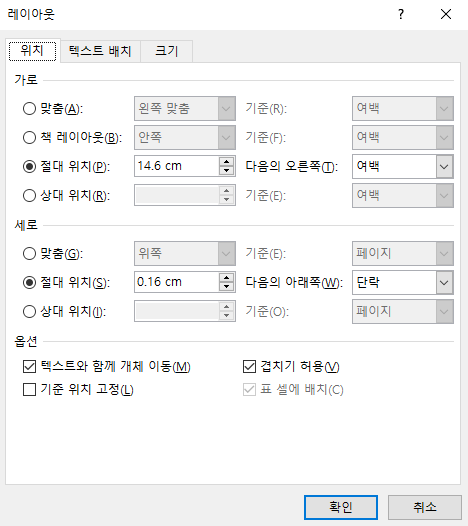
- 상단 메뉴에서 확장 탭을 클릭해 크기를 제시된 조건과 같이 변경합니다.
- 크리를 입력할 때 "가로 세로 비율 고정"과 "원래 크기에 비례하여" 부분의 체크를 풀어 주어야 합니다.
- 텍스트 배치에서 정사각형을 선택합니다.
- 레이아웃에서 위치의 가로, 세로에서 다음의 오른쪽 여백, 다음의 아래쪽 단락으로 설정해 준다음 확인 버튼을 눌러 이미지 설정을 완료합니다.

728x90
반응형
LIST
'ITQ OA Master' 카테고리의 다른 글
| ITQ MS 워드 기출 문제 - 기능 평가 1(차트 만들기) (0) | 2024.03.14 |
|---|---|
| ITQ MS 워드 기출 문제 - 기능 평가 1(표 만들기) (0) | 2024.03.14 |
| ITQ MS 워드 기출 문제 - 기능 평가 1(스타일 지정) (0) | 2024.03.14 |
| ITQ MS 워드 기출 문제 - 답안 작성요령 (0) | 2024.03.14 |
| ITQ 아래 한글 기출 문제 - 문서작성 능력 평가(문단 번호 및 표 작업) (1) | 2024.03.13 |
250x250
반응형
공지사항
최근에 올라온 글
최근에 달린 댓글
- Total
- Today
- Yesterday
TAG
- 그림 입력
- 본문 편집
- Value messenger
- capcut
- 영상 편집
- 아래 한글
- MS 워드
- 캔바
- 타이틀 제작
- 아래한글
- 타이틀
- itq
- KWLC
- Valuemessenger
- OAMaster
- 가져오기
- 단축키
- 기능평가 2
- 블로그 적용
- 답안지 작성
- 공통작업
- 기능평가 1
- 기초과정
- 가치 전달자
- 문서작성능력 평가
- slid
- 범례 속성
- Value-messenger
- 동영상 자동 AI 필기
- 타이틀 꾸미기
| 일 | 월 | 화 | 수 | 목 | 금 | 토 |
|---|---|---|---|---|---|---|
| 1 | 2 | 3 | 4 | 5 | ||
| 6 | 7 | 8 | 9 | 10 | 11 | 12 |
| 13 | 14 | 15 | 16 | 17 | 18 | 19 |
| 20 | 21 | 22 | 23 | 24 | 25 | 26 |
| 27 | 28 | 29 | 30 | 31 |
글 보관함
